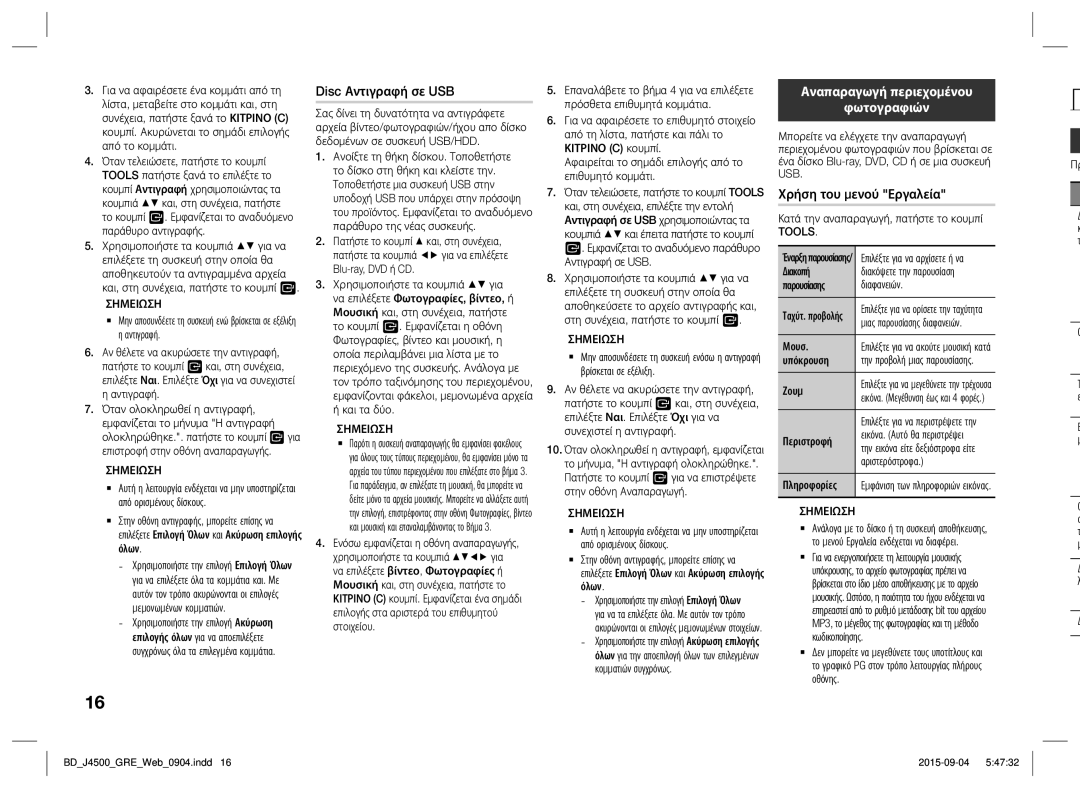3.Για να αφαιρέσετε ένα κομμάτι από τη λίστα, μεταβείτε στο κομμάτι και, στη συνέχεια, πατήστε ξανά το ΚΙΤΡΙΝΟ (C) κουμπί. Ακυρώνεται το σημάδι επιλογής από το κομμάτι.
4.Όταν τελειώσετε, πατήστε το κουμπί TOOLS πατήστε ξανά το επιλέξτε το κουμπί Αντιγραφή χρησιμοποιώντας τα κουμπιά ▲▼ και, στη συνέχεια, πατήστε το κουμπί E. Εμφανίζεται το αναδυόμενο παράθυρο αντιγραφής.
5.Χρησιμοποιήστε τα κουμπιά ▲▼ για να επιλέξετε τη συσκευή στην οποία θα αποθηκευτούν τα αντιγραμμένα αρχεία και, στη συνέχεια, πατήστε το κουμπί E.
✎ΣΗΜΕΙΩΣΗ
Μην αποσυνδέετε τη συσκευή ενώ βρίσκεται σε εξέλιξη η αντιγραφή.
6.Αν θέλετε να ακυρώσετε την αντιγραφή, πατήστε το κουμπί E και, στη συνέχεια, επιλέξτε Ναι. Επιλέξτε Όχι για να συνεχιστεί η αντιγραφή.
7.Όταν ολοκληρωθεί η αντιγραφή, εμφανίζεται το μήνυμα "Η αντιγραφή ολοκληρώθηκε.". πατήστε το κουμπί E για επιστροφή στην οθόνη αναπαραγωγής.
✎ΣΗΜΕΙΩΣΗ
Αυτή η λειτουργία ενδέχεται να μην υποστηρίζεται από ορισμένους δίσκους.
Στην οθόνη αντιγραφής, μπορείτε επίσης να επιλέξετε Επιλογή Όλων και Ακύρωση επιλογής όλων.
-Χρησιμοποιήστε την επιλογή Επιλογή Όλων για να επιλέξετε όλα τα κομμάτια και. Με αυτόν τον τρόπο ακυρώνονται οι επιλογές μεμονωμένων κομματιών.
-Χρησιμοποιήστε την επιλογή Ακύρωση επιλογής όλων για να αποεπιλέξετε συγχρόνως όλα τα επιλεγμένα κομμάτια.
Disc Αντιγραφή σε USB
Σας δίνει τη δυνατότητα να αντιγράφετε αρχεία βίντεο/φωτογραφιών/ήχου απο δίσκο δεδομένων σε συσκευή USB/HDD.
1.Ανοίξτε τη θήκη δίσκου. Τοποθετήστε το δίσκο στη θήκη και κλείστε την. Τοποθετήστε μια συσκευή USB στην υποδοχή USB που υπάρχει στην πρόσοψη του προϊόντος. Εμφανίζεται το αναδυόμενο παράθυρο της νέας συσκευής.
2.Πατήστε το κουμπί ▲ και, στη συνέχεια, πατήστε τα κουμπιά ◄► για να επιλέξετε Blu-ray, DVD ή CD.
3.Χρησιμοποιήστε τα κουμπιά ▲▼ για να επιλέξετε Φωτογραφίες, βίντεο, ή Μουσική και, στη συνέχεια, πατήστε το κουμπί E. Εμφανίζεται η οθόνη Φωτογραφίες, βίντεο και μουσική, η οποία περιλαμβάνει μια λίστα με το περιεχόμενο της συσκευής. Ανάλογα με τον τρόπο ταξινόμησης του περιεχομένου, εμφανίζονται φάκελοι, μεμονωμένα αρχεία ή και τα δύο.
✎ΣΗΜΕΙΩΣΗ
Παρότι η συσκευή αναπαραγωγής θα εμφανίσει φακέλους για όλους τους τύπους περιεχομένου, θα εμφανίσει μόνο τα αρχεία του τύπου περιεχομένου που επιλέξατε στο βήμα 3. Για παράδειγμα, αν επιλέξατε τη μουσική, θα μπορείτε να δείτε μόνο τα αρχεία μουσικής. Μπορείτε να αλλάξετε αυτή την επιλογή, επιστρέφοντας στην οθόνη Φωτογραφίες, βίντεο και μουσική και επαναλαμβάνοντας το Βήμα 3.
4.Ενόσω εμφανίζεται η οθόνη αναπαραγωγής, χρησιμοποιήστε τα κουμπιά ▲▼◄► για να επιλέξετε βίντεο, Φωτογραφίες ή Μουσική και, στη συνέχεια, πατήστε το ΚΙΤΡΙΝΟ (C) κουμπί. Εμφανίζεται ένα σημάδι επιλογής στα αριστερά του επιθυμητού στοιχείου.
5.Επαναλάβετε το βήμα 4 για να επιλέξετε πρόσθετα επιθυμητά κομμάτια.
6.Για να αφαιρέσετε το επιθυμητό στοιχείο από τη λίστα, πατήστε και πάλι το
ΚΙΤΡΙΝΟ (C) κουμπί.
Αφαιρείται το σημάδι επιλογής από το επιθυμητό κομμάτι.
7.Όταν τελειώσετε, πατήστε το κουμπί TOOLS και, στη συνέχεια, επιλέξτε την εντολή Αντιγραφή σε USB χρησιμοποιώντας τα κουμπιά ▲▼ και έπειτα πατήστε το κουμπί E. Εμφανίζεται το αναδυόμενο παράθυρο Αντιγραφή σε USB.
8.Χρησιμοποιήστε τα κουμπιά ▲▼ για να επιλέξετε τη συσκευή στην οποία θα αποθηκεύσετε το αρχείο αντιγραφής και, στη συνέχεια, πατήστε το κουμπί E.
✎ΣΗΜΕΙΩΣΗ
Μην αποσυνδέσετε τη συσκευή ενόσω η αντιγραφή βρίσκεται σε εξέλιξη.
9.Αν θέλετε να ακυρώσετε την αντιγραφή, πατήστε το κουμπί E και, στη συνέχεια, επιλέξτε Ναι. Επιλέξτε Όχι για να συνεχιστεί η αντιγραφή.
10.Όταν ολοκληρωθεί η αντιγραφή, εμφανίζεται το μήνυμα, "Η αντιγραφή ολοκληρώθηκε.". Πατήστε το κουμπί E για να επιστρέψετε στην οθόνη Αναπαραγωγή.
✎ΣΗΜΕΙΩΣΗ
Αυτή η λειτουργία ενδέχεται να μην υποστηρίζεται από ορισμένους δίσκους.
Στην οθόνη αντιγραφής, μπορείτε επίσης να επιλέξετε Επιλογή Όλων και Ακύρωση επιλογής όλων.
-Χρησιμοποιήστε την επιλογή Επιλογή Όλων για να τα επιλέξετε όλα. Με αυτόν τον τρόπο ακυρώνονται οι επιλογές μεμονωμένων στοιχείων.
-Χρησιμοποιήστε την επιλογή Ακύρωση επιλογής όλων για την αποεπιλογή όλων των επιλεγμένων κομματιών συγχρόνως.
Αναπαραγωγή περιεχομένου
φωτογραφιών
Μπορείτε να ελέγχετε την αναπαραγωγή περιεχομένου φωτογραφιών που βρίσκεται σε ένα δίσκο Blu-ray, DVD, CD ή σε μια συσκευή USB.
Χρήση του μενού "Εργαλεία"
Κατά την αναπαραγωγή, πατήστε το κουμπί
TOOLS.
Έναρξη παρουσίασης/ | Επιλέξτε για να αρχίσετε ή να |
Διακοπή | διακόψετε την παρουσίαση |
παρουσίασης | διαφανειών. |
Ταχύτ. προβολής | Επιλέξτε για να ορίσετε την ταχύτητα |
μιας παρουσίασης διαφανειών. |
Μουσ. | Επιλέξτε για να ακούτε μουσική κατά |
υπόκρουση | την προβολή μιας παρουσίασης. |
Ζουμ | Επιλέξτε για να μεγεθύνετε την τρέχουσα |
εικόνα. (Μεγέθυνση έως και 4 φορές.) |
| Επιλέξτε για να περιστρέψετε την |
Περιστροφή | εικόνα. (Αυτό θα περιστρέψει |
την εικόνα είτε δεξιόστροφα είτε |
| αριστερόστροφα.) |
Πληροφορίες | Εμφάνιση των πληροφοριών εικόνας. |
✎ΣΗΜΕΙΩΣΗ
Ανάλογα με το δίσκο ή τη συσκευή αποθήκευσης, το μενού Εργαλεία ενδέχεται να διαφέρει.
Για να ενεργοποιήσετε τη λειτουργία μουσικής υπόκρουσης, το αρχείο φωτογραφίας πρέπει να βρίσκεται στο ίδιο μέσο αποθήκευσης με το αρχείο μουσικής. Ωστόσο, η ποιότητα του ήχου ενδέχεται να επηρεαστεί από το ρυθμό μετάδοσης bit του αρχείου MP3, το μέγεθος της φωτογραφίας και τη μέθοδο κωδικοποίησης.
Δεν μπορείτε να μεγεθύνετε τους υποτίτλους και το γραφικό PG στον τρόπο λειτουργίας πλήρους οθόνης.